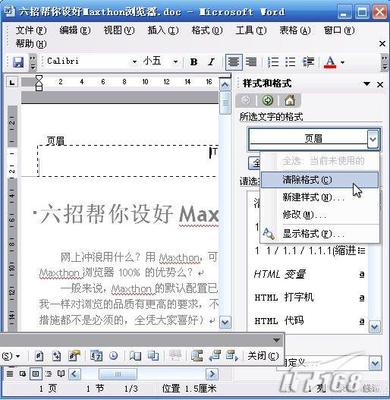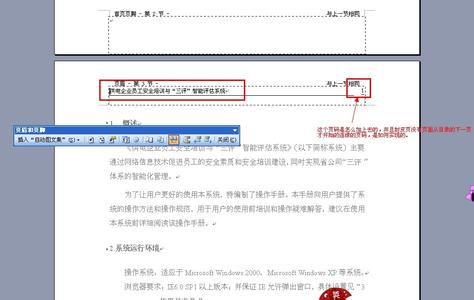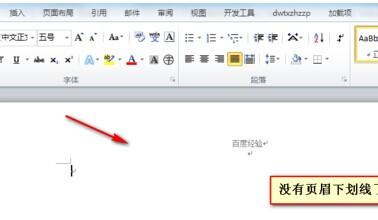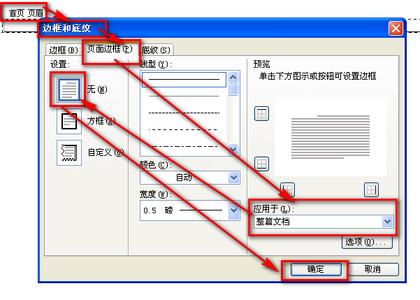在制作wps文档的时候,怎么设置奇偶页眉页脚呢?下面小编就为你介绍wps怎么添加奇偶页眉页脚的方法啦!
wps添加奇偶页眉页脚的方法:鼠标点击插入--页眉和页脚
2选择奇偶页不同
3定位偶数页
4鼠标点击页面布局--页面边框
根据要求添加横线--只在页眉下显示
输入页眉内容--偶数页页眉完成
设置奇数页眉,同样添加横线
点击插入--点击域
引用样式为“标题1”内容
页眉引用章节标题
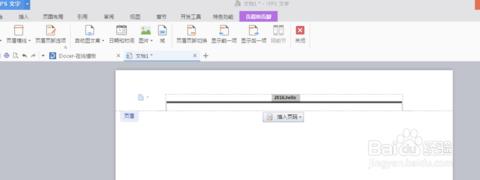
第一节和第二节页眉相同,要取消同前节·、并更新域
右键更新域
每个章节的奇数页操作相同
更新完奇数页眉后就完成了
爱华网本文地址 » http://www.aihuau.com/a/257361/792255887.html
更多阅读
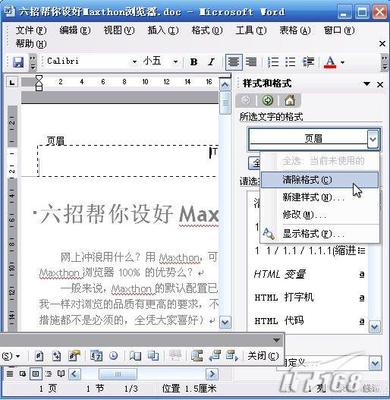
怎么取消页眉页脚 精——简介我们在用word编辑文档时,为了更好的展示自己的排版风格,便于读者了解文档的相关信息会使用页眉页脚。但是有些时候我们又需要取消页眉页脚。因此今天就和大家一起分享如何取消页眉页脚。怎么取消页眉页脚

word怎么删除页眉页脚的横线?――简介经常用word的朋友应该都会碰到这样一个问题:插入页眉的时候会出现一条横线,如下图所示。它的存在严重影响了文章的视觉效果,毕竟是在最上端。那么该如何删除这条讨厌的横线呢?下面为您献上几个方法供
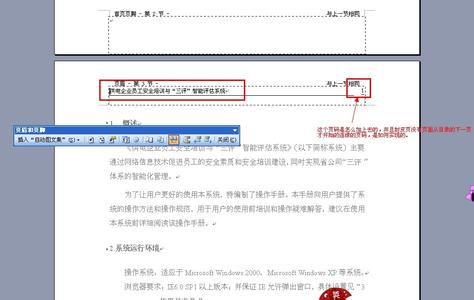
页眉页脚怎么设置――简介都希望自己做的文档美观上档次,在编辑好的文档再设置好页眉页脚会显得更美观。加页眉页脚的操作并不复杂,用word的功能菜单就能设置好。页眉页脚怎么设置――方法/步骤页眉页脚怎么设置 1、在插入菜单下点
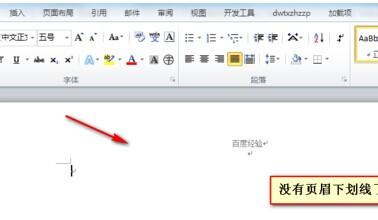
Word2010中给页眉页脚添加删除下划线――简介经常碰到过这样的情况:在给Word文档添加页眉或页脚的时候,往往下面会多出一条横线,但是这并不是我们想要的。下面,我就如何清除以及添加页眉页脚中的横线做一介绍。Word2010中给页眉页脚添
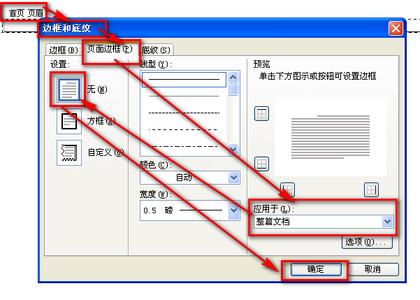
幻灯片怎么删除页眉和页脚――简介如何将幻灯片中的页眉和页脚删除?幻灯片怎么删除页眉和页脚?下面小编就来分享这个使用技巧幻灯片怎么删除页眉和页脚――方法/步骤幻灯片怎么删除页眉和页脚 1、打开要我们准备取消页眉和页脚的幻灯
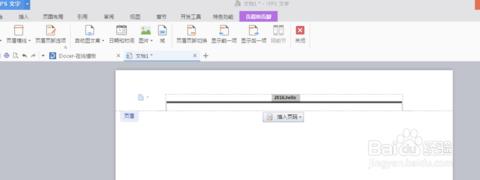
 爱华网
爱华网